今天我们来看看解决 VSCode 中组件输入点击事件 @click 后自动弹出“$event =>” 的问题的图文教程,详细请看下文介绍
在 Vue 中的点击事件 @click 后会自动补全一段“$event =>”,这是 VSCode 中setting.json未设置好的缘故,具体情况如下:
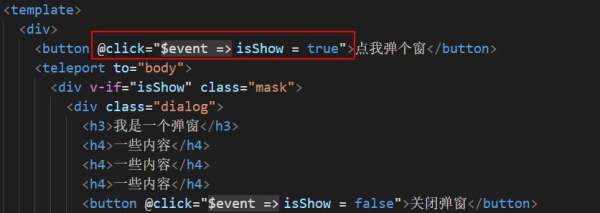
如上图所示:“@click=”后面自动补全“$event =>”,无法选中并删除,鼠标移动到上面会出现如下提示:

这时候需要去设置中打开 setting.json 文件,并修改以下代码,若没有则添加进去即可:
"editor.inlayHints.enabled":"offUnlessPressed",//默认情况下隐藏内嵌提示,并在按住 Ctrl+Alt 时显示 //或者 // "editor.inlayHints.enabled":"off",// 已禁用内嵌提示
以上操作其实是关闭 VSCode 编辑器的启用内联提示。
修改后结果如下:

成功关闭了 “$event =>” 的提示
以上就是VSCode 中组件输入点击事件 @click 后自动弹出“$event =>” 的问题的解决办法,希望大家喜欢,请继续关注0133技术站。
相关推荐:
VSCode和WebStorm哪个更优秀?两款强大的编辑器对比介绍
以上就是vscode出现event=>怎么取消? vsCode的@click方法显示一个event=>解决办法的详细内容,更多请关注0133技术站其它相关文章!









